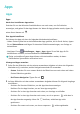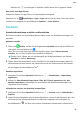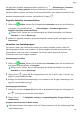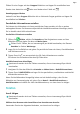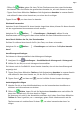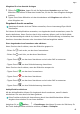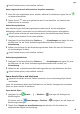MatePad Pro User Guide-(MRX-AL09&W09&W29,EMUI10.1_02,DE)
Table Of Contents
- Inhaltsverzeichnis
- Wesentliches
- Systemnavigation
- Phone Clone
- Bildschirm sperren und entsperren
- Startbildschirm kennenlernen
- Benachrichtigungs- und Statussymbole
- Verknüpfungstasten
- Startbildschirm-Widgets
- Hintergrund festlegen
- Screenshots&Bildschirmaufnahme
- Benachrichtigungen anzeigen und löschen
- Toneinstellungen anpassen
- Toneinstellungen anpassen
- Lautstärke durch Drücken einer Lautstärketasten regeln
- Gerät beim Klingeln durch Drücken der Ein-/Aus-Taste stummschalten
- Zum Stummschalten kippen oder anheben, um die Klingellautstärke zu reduzieren
- Standardlautstärke festlegen
- Zwischen Ton-, Vibrations- oder Lautlos-Modus mit einer Verknüpfung wechseln
- Toneinstellungen anpassen
- Text eingeben
- Geteilter Bildschirmmodus und Floating-Fenster
- Multi-Window
- Geteilten Bildschirmmodus im Multi-Window-Dock aktivieren
- Anzeigen des Floating-Fensters vom Multi-Window-Dock aus
- Zwischen geteiltem Bildschirm und Floating-Fenster umschalten
- Mit Multi-Window zwischen Apps ziehen und ablegen
- App in das/aus dem Multi-Window-Dock hinzufügen, verschieben oder entfernen
- Multi-Window deaktivieren
- In-App-Bildschirmteilung
- Multi-Window
- Aufladen
- Intelligente Funktionen
- Kamera und Galerie
- Kamera starten
- Fotos aufnehmen
- AI-Kamera
- Zoomen, um Fotos aufzunehmen
- Panoramafotos aufnehmen
- Lichtmalerei
- HDR-Fotos aufnehmen
- Momente
- Sticker zu Fotos hinzufügen
- Dokumente-Modus
- 4K HD-Videos
- Zeitlupenaufnahme
- Filter
- Kameraeinstellungen anpassen
- Galerie verwalten
- Huawei Vlog-Herausgeber
- Huawei Vlogs
- Highlights
- Apps
- Apps
- Kontakte
- Telefon
- Nachrichten
- Kalender
- Uhr
- Memo
- Rekorder
- Rechner
- Taschenlampe
- Kompass
- App-Twin
- Schnell auf häufig verwendete App-Funktionen zugreifen
- Tabletmanager
- Phone Clone
- Tipps
- Einstellungen
- WLAN
- Bluetooth
- Mobile Daten
- Weitere Verbindungen
- Startbildschirm&Hintergrund
- Anzeige&Helligkeit
- Töne&Vibration
- Benachrichtigungen
- Biometrie&Passwort
- Apps
- Akku
- Speicher
- Sicherheit
- Privatsphäre
- Bedienungshilfen
- Benutzer&Konten
- System&Aktualisierungen
- Über das Tablet
Um gelöschte Kontakte wiederherzustellen, gehen Sie zu > Einstellungen > Kontakte
organisieren > Zuletzt gelöscht, berühren und halten Sie einen Kontakt, den Sie
wiederherstellen möchten, aktivieren Sie die Kontrollkästchen aller anderen Kontakte, die Sie
ebenfalls wiederherstellen möchten, und berühren Sie dann .
Doppelte Kontakte zusammenführen
1
Önen Sie Telefon, wählen Sie die Registerkarte Kontakte unten auf dem Bildschirm
und tippen Sie anschließend auf > Einstellungen > Kontakte organisieren >
Doppelte Kontakte zusammenführen.
Önen Sie für Tablets, die nur Internetzugri per WLAN bereitstellen, das Element
Kontakte im Ordner Werkzeuge.
2 Wählen Sie doppelte Kontakte, die zusammengeführt werden sollen, und tippen Sie auf
Zusammenf..
Verwalten von Kontaktgruppen
Sie können E-Mails oder Nachrichten bequem an mehrere Kontakte senden, indem Sie
Kontaktgruppen erstellen und verwalten. Ihr Gerät gruppiert Kontakte automatisch nach
Unternehmen, Stadt und letzter Kontaktzeit, Sie können jedoch basierend auf Ihren
Präferenzen auch neue Gruppen erstellen.
Kontaktgruppe erstellen
1 Önen Sie Telefon, wählen Sie die Registerkarte Kontakte unten auf dem Bildschirm
und tippen Sie anschließend auf Gruppen.
Önen Sie für Tablets, die nur Internetzugri per WLAN bereitstellen, das Element
Kontakte im Ordner Werkzeuge.
2 Tippen Sie auf , geben Sie den Gruppennamen ein, wie „Familie“ oder „Freunde“ und
tippen Sie anschließend auf OK.
3 Befolgen Sie die Bildschirmanweisungen, um Kontakte zu der Gruppe hinzuzufügen, und
tippen Sie anschließend auf .
Kontaktgruppe bearbeiten
1 Wählen Sie auf dem Gruppen-Bildschirm die zu bearbeitende Gruppe aus und tippen Sie
auf , um einen neuen Kontakt hinzuzufügen.
2 Tippen Sie auf für Mitglieder entfernen, Gruppenklingelton, Gruppe löschen oder
Umbenennen.
Gruppennachrichten oder E-Mails senden
SMS-Nachrichtenservices werden nicht auf Tablets unterstützt, die nur Internetzugri per
WLAN bereitstellen.
Apps
41